如何设置电脑文件与百度云盘自动同步备份?
来源:网络收集 点击: 时间:2024-02-18【导读】:
如何设置电脑文件与百度云盘自动同步备份?相信是很多小伙伴想要知道如何设置,这种可以帮助我们更快的实现电脑文件的备份,今天我就来为大家详细介绍一下!品牌型号:电脑普通电脑系统版本:Windows7/10软件版本:FlieYee数据备份恢复3.0.8.2方法/步骤1/5分步阅读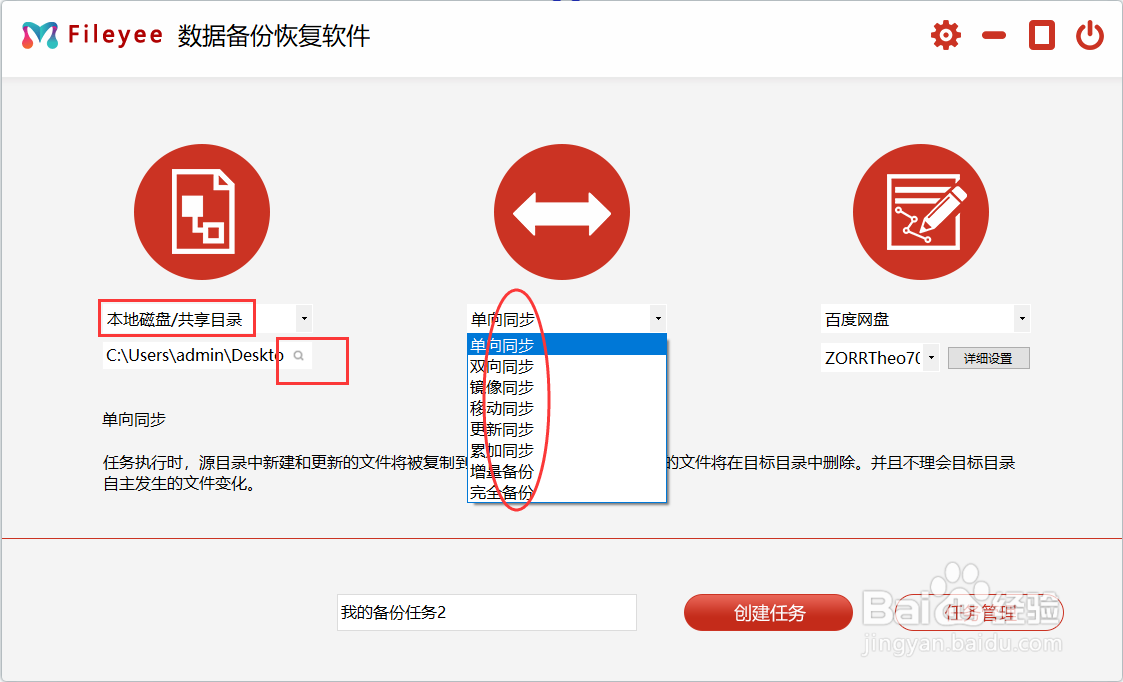 2/5
2/5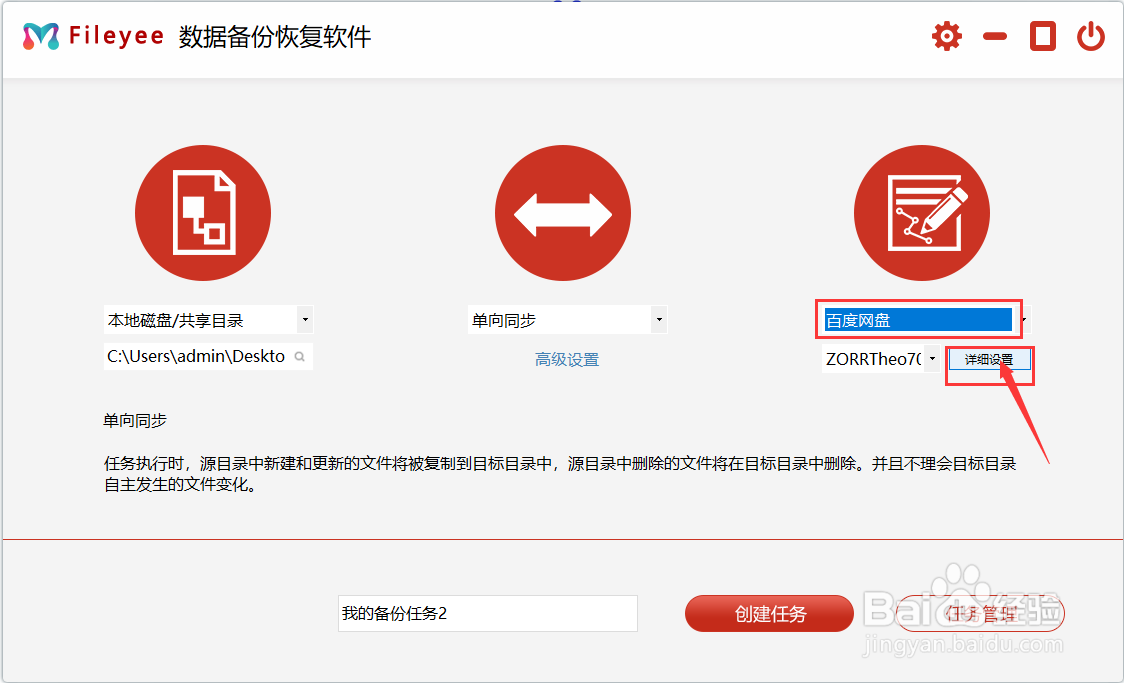
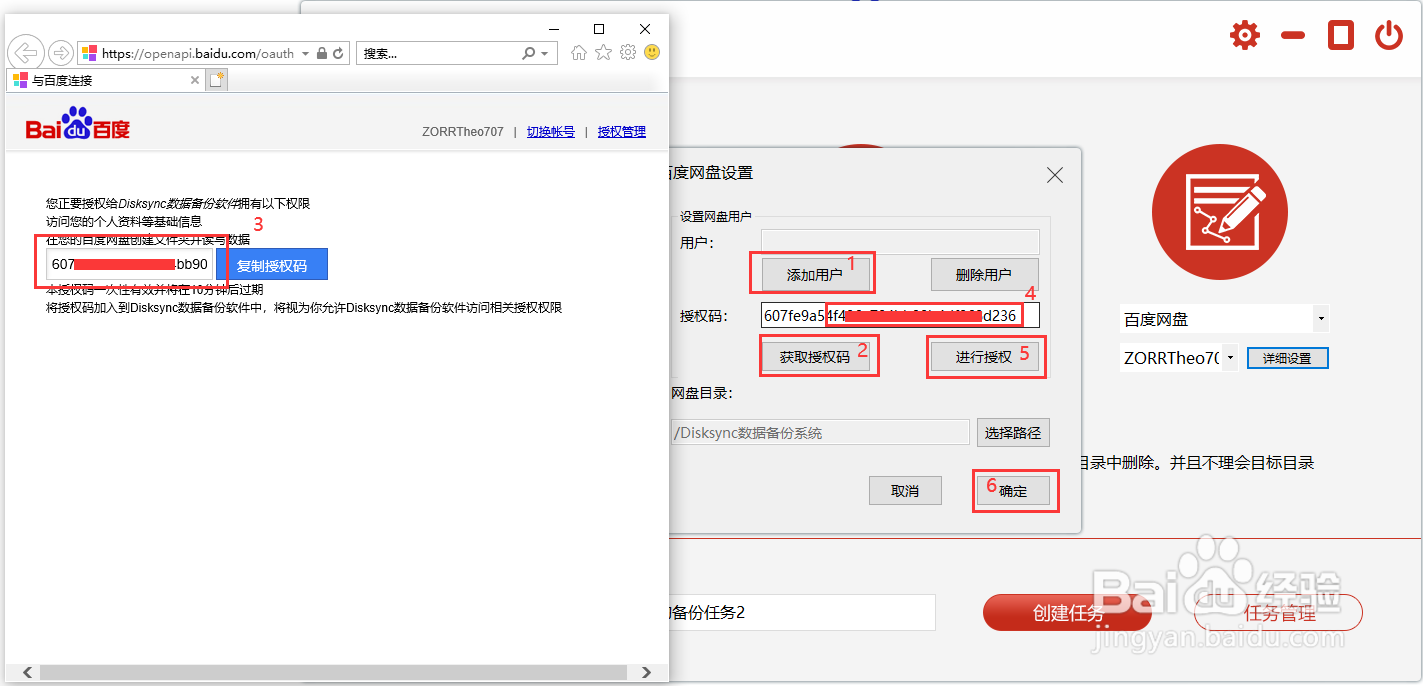 3/5
3/5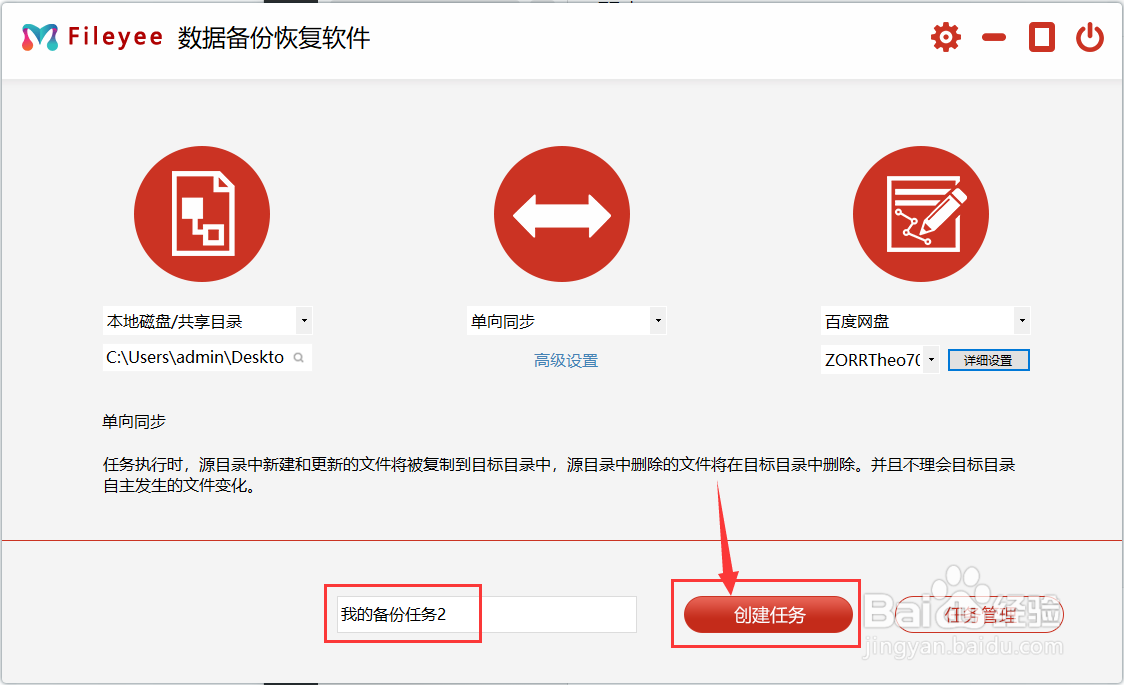 4/5
4/5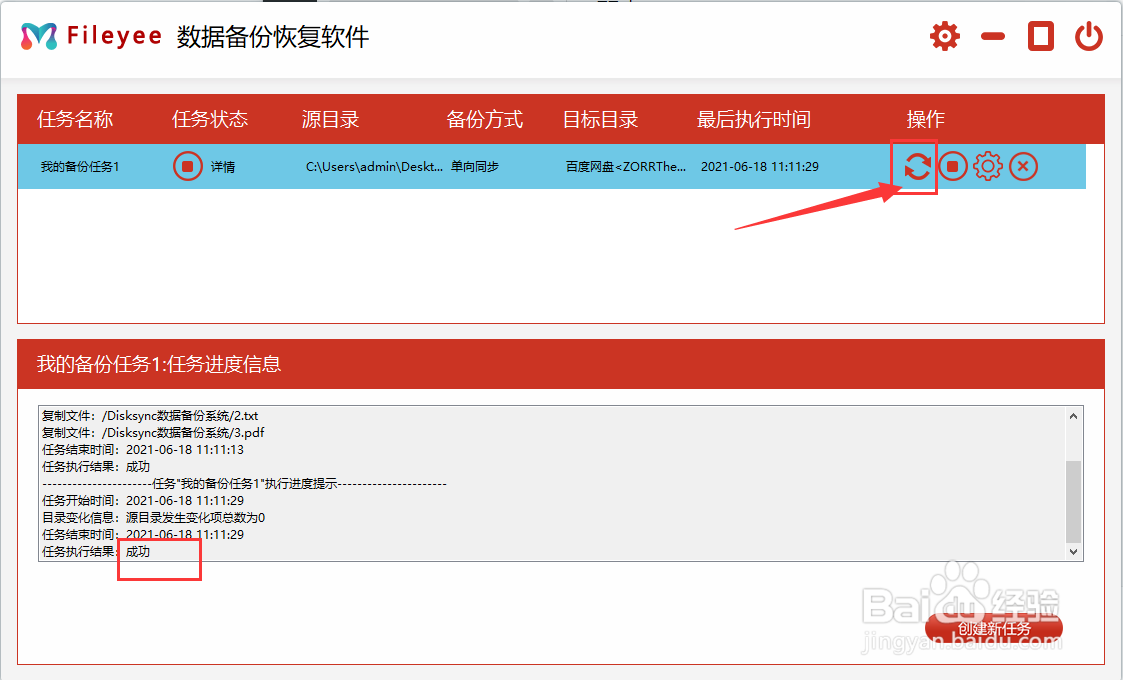 5/5
5/5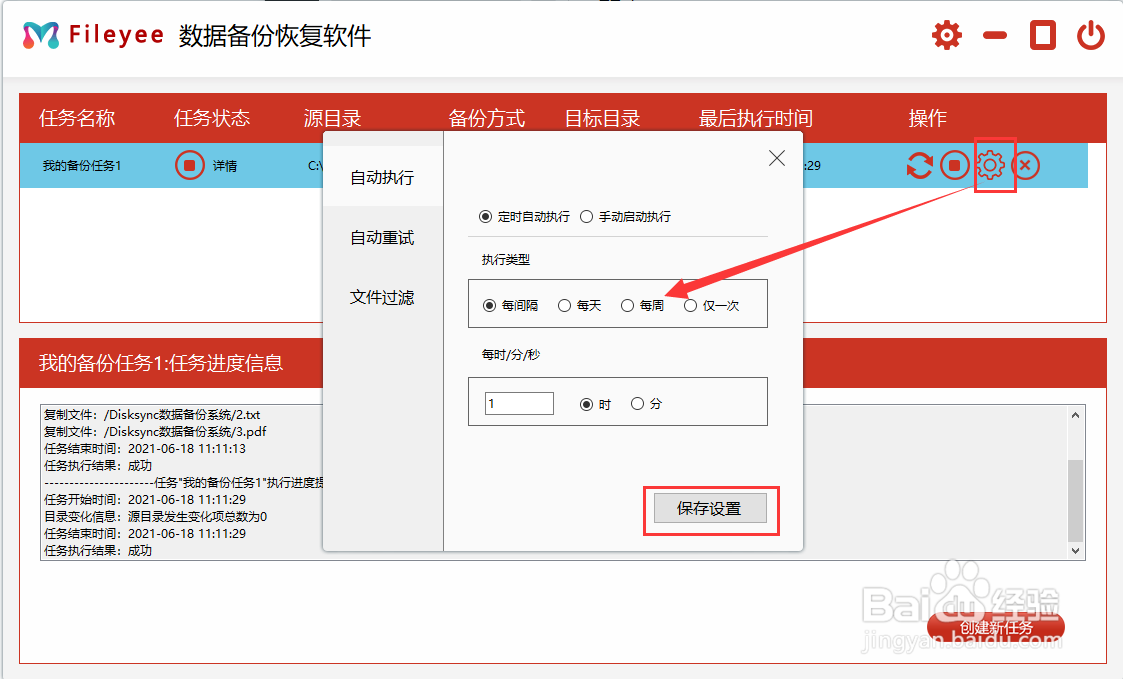 电脑文件备份文件备份到网盘
电脑文件备份文件备份到网盘
步骤1,打开安装好的FileYee数据备份恢复软件,软件左边备份源选择“本地磁盘”,然后选择电脑中需要备份的电脑文件夹;中间是备份同步方式,根据你的需要选择适合你的同步方式。
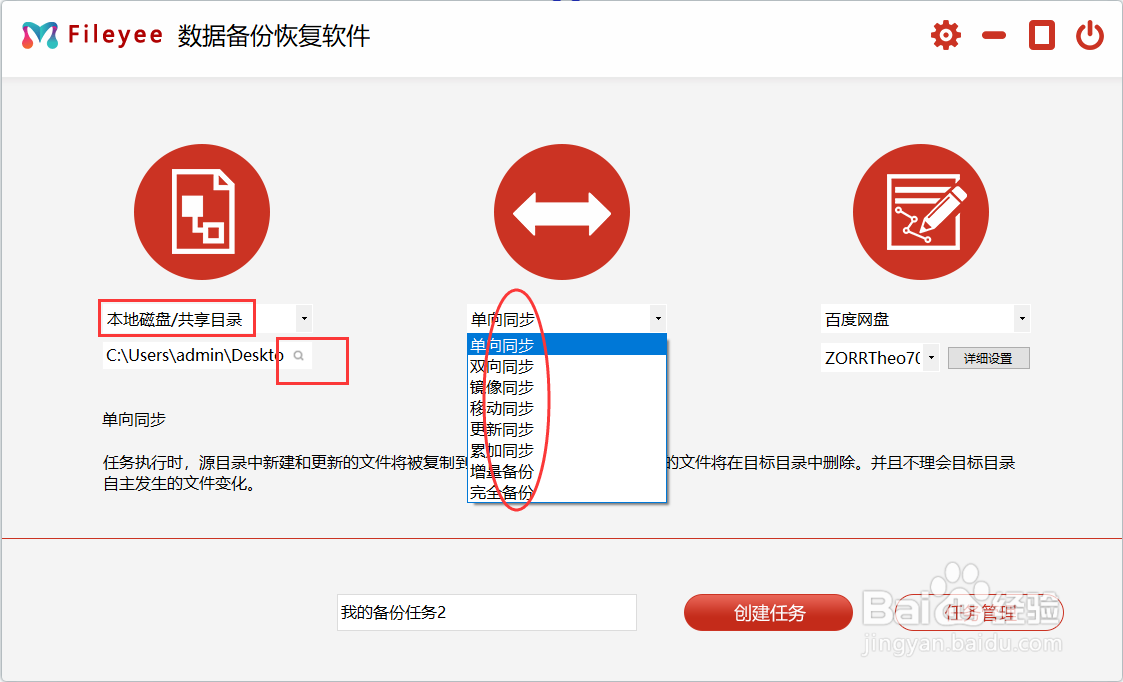 2/5
2/5步骤2,右边备份目标选择“百度网盘”,然后点击详细设置按钮添加百度网盘用户;如下图二所示,点击“添加用户”-“获取授权码”-复制授权码-粘贴授权码-“进行授权”,授权成功后点击“确定”按钮保存。
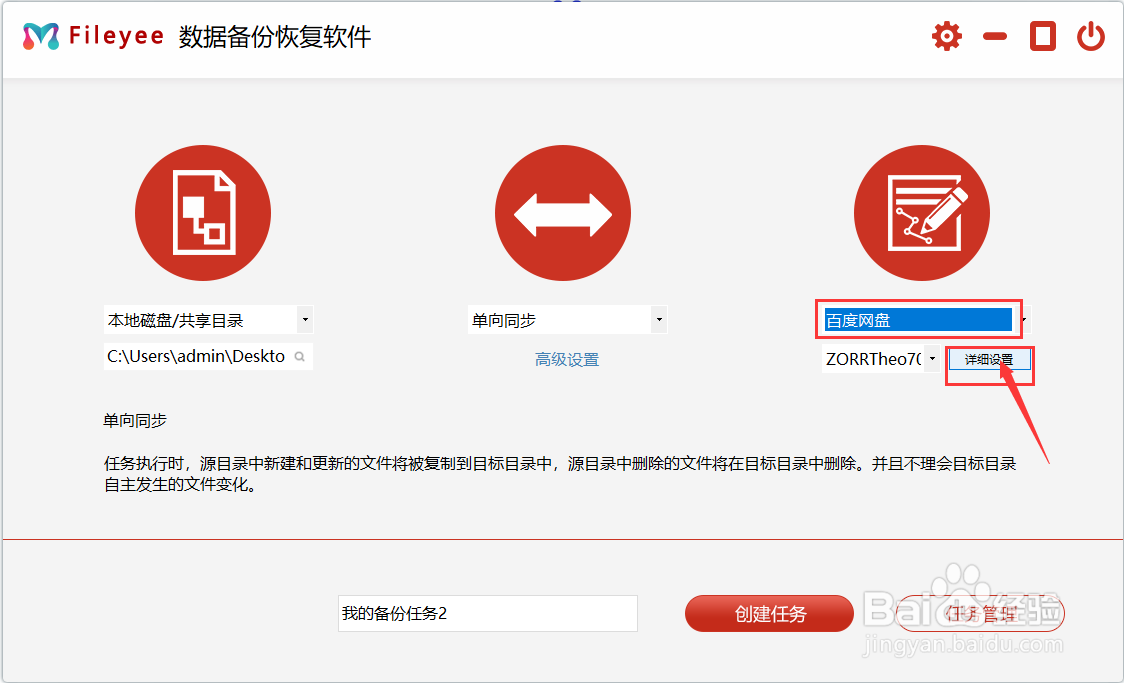
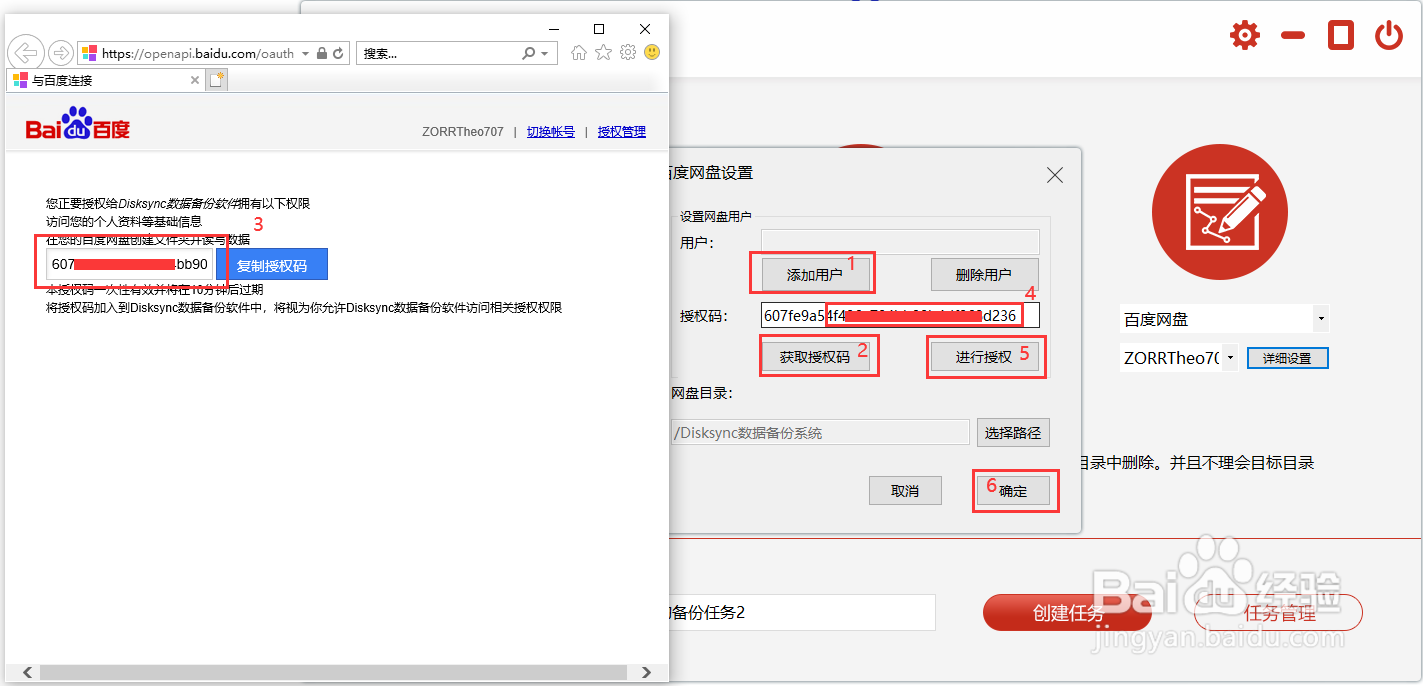 3/5
3/5步骤3,如下图所示输入任务名称,也可以使用系统默认的任务名称,然后点击“新建任务”按钮,这样就成功新建了一个备份任务。
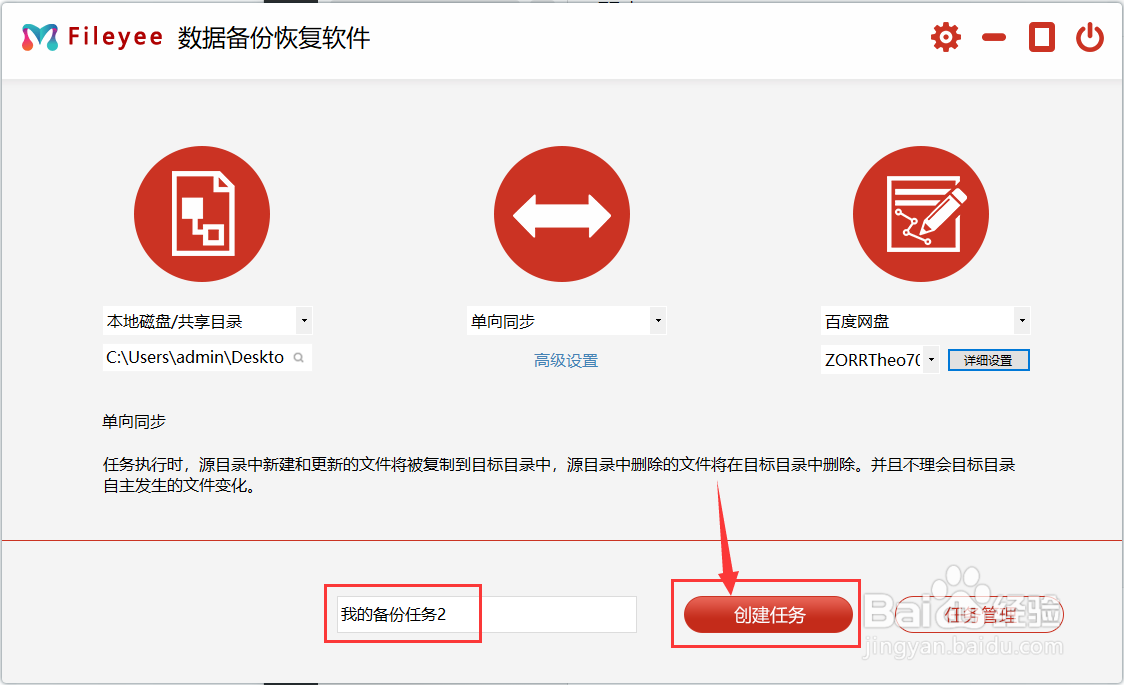 4/5
4/5步骤4,新建任务成功后会自动跳转至备份任务管理页面,点击备份任务右边的“开始”图标按钮,这样就开始执行备份了,当结果显示成功时说明电脑文件成功备份到了百度网盘。
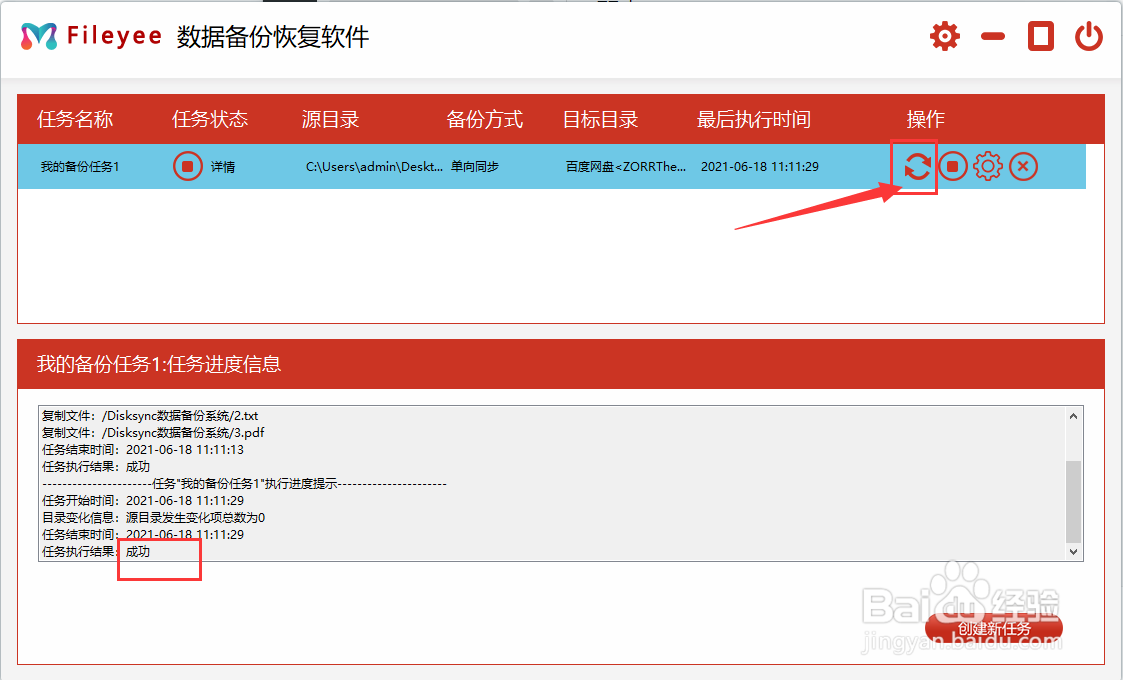 5/5
5/5步骤5,如下图所示点击“设置”按钮,弹出自动备份相关参数设置的窗口,可以根据自己的需求设置自动备份的相关参数,然后保存。这样软件就会定时自动备份电脑文件到百度网盘了。如果不设置参数,软件会默认一个小时帮你自动备份一次
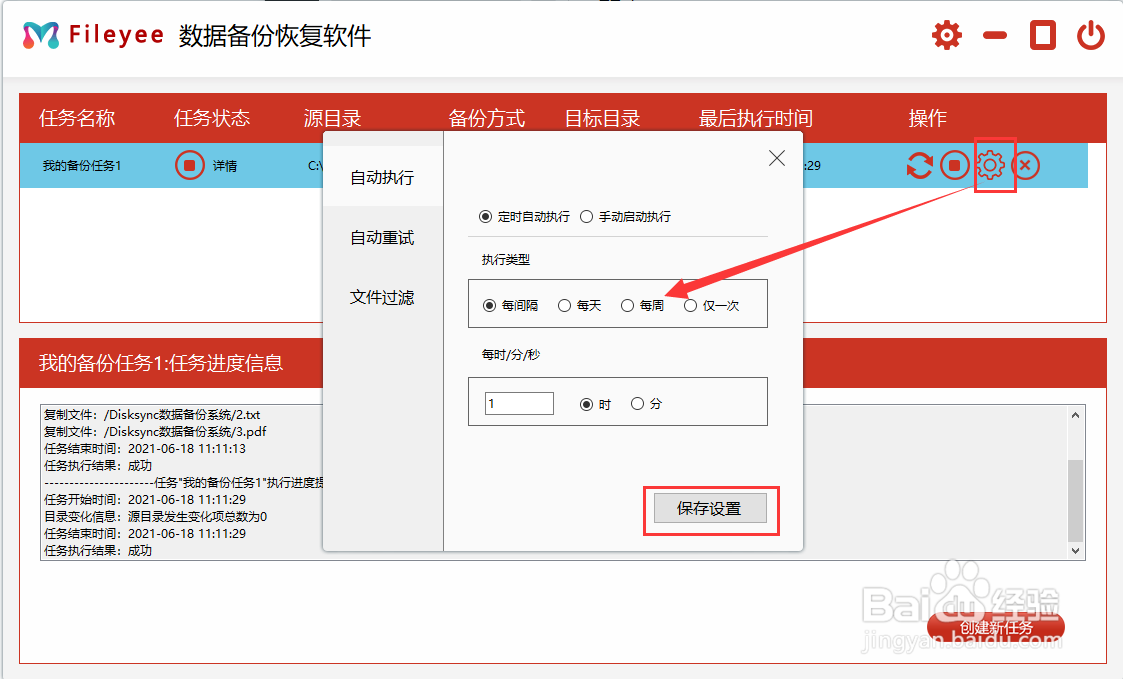 电脑文件备份文件备份到网盘
电脑文件备份文件备份到网盘 版权声明:
1、本文系转载,版权归原作者所有,旨在传递信息,不代表看本站的观点和立场。
2、本站仅提供信息发布平台,不承担相关法律责任。
3、若侵犯您的版权或隐私,请联系本站管理员删除。
4、文章链接:http://www.1haoku.cn/art_68405.html
上一篇:百度软件怎么关闭互动通知
下一篇:鸡蛋秋葵炒虾仁怎么做
 订阅
订阅